[soporte] solución Msn
Página 1 de 1.
![[soporte] solución Msn Empty](https://2img.net/i/empty.gif) [soporte] solución Msn
[soporte] solución Msn
Hola!
este tema es por si les pasa eso de cuando no pueden iniciar secion por algun x motivo y les aparese error 800488xx cosas asi xD
si les pasa, deven recurrir a esta parte del foro ^^
Soluciones para diversos problemas del messenger
Solución al Error 80048820
Para solucionar este error comprueba que la hora y la fecha en tu ordenador son correctas.
Si no es la hora correcta debes poner la hora exacta.
1. Haz doble clic sobre el reloj de windows que aparece en la parte inferior derecha
de tu monitor. Se abrirá la ventana de propiedades de fecha y hora.
Asegúrate que la fecha (día, mes y año) y la hora sean correctas.
2. Una vez pongas correctamente todos los datos pulsa el botón "Aceptar"
3. Para que los cambios se apliquen a los programas deberás reiniciar el equipo
-------------------------------------------
Solución al Error 80004005
Opción 1:
Para solucionar este error comprueba que la hora y la fecha en tu ordenador son correctas.
Si no es la hora correcta debes poner la hora exacta.
1. Haz doble clic sobre el reloj de windows que aparece en la parte inferior derecha
de tu monitor. Se abrirá la ventana de propiedades de fecha y hora. Asegúrate que la
fecha (día, mes y año) y la hora sean correctas.
2. Una vez pongas correctamente todos los datos pulsa el botón "Aceptar"
3. Para que los cambios se apliquen a los programas deberás reiniciar el equipo.
Opción 2:
Si continúas teniendo problemas, otra posibilidad es que ese error 80004005 se deba a
un mal funcionamiento del Messenger a la hora de almacenar tu usuario y clave.
Comprueba si tienes activada las opciones de "recordar mi nombre de usuario y contraseña"
en la ventana de inicio de sesión y si es así, desactiva la casilla "recordar mi contraseña"
y pulsa donde pone "dejar de recordar mi cuenta". Trata de iniciar sesión sin volver a
marcar ninguna de estas opciones y verás que el problema desaparece
----------------------------------------
Solución al Error 80070190
1. Abre Internet Explorer y dirígete a Herramientas > Opciones de Internet > Conexiones >
Configuración de LAN y activa la opción Detectar configuración automaticamente.
Pulsa Aceptar y cierra todas las ventanas anteriores.
2. Ahora abre MSN Messenger y dirígete a Herramientas > Opciones > Conexión >
Configuración avanzada y activa sólo la casila "TCP".
----------------------------------------
Solución al Error 80072efd
El error 80072efd de MSN Messenger tiene varias posibles soluciones:
Opción 1:
Comprueba que el servicio de MSN Messenger funciona correctamente.
Para ello visita comprobar estado del servicio.
http://messenger.msn.es/Status.aspx
Si no hay problemas comprueba que tu Messenger tiene conexión a internet y puede acceder:
MSN Messenger haz clic en Herramientas > Opciones. Elige la pestaña conexión y
espera a que se ejecute el sistema de comprobación de conexión. Si no utilizas un
proxy comprueba que tras pulsar el botón de opciones avanzadas solo te aparezca
marcada la opción TCP. A continuación comprueba si puedes conectar. Si te encuentras en
una red en tu estación de trabajo contacta con tu administrador.
Opción 2:
En Internet Explorer haz clic en "herramientas" -> "opciones de internet" y
selecciona la pestaña "Conexiones". Revisa que esté desactivado "Usar servidor proxy"
y marcada la opción de "Detectar automaticamente". Esto debería permitir que tanto como
Internet Explorer como MSN Messenger puedan acceder correctamente a internet.
Opción 3:
Actualiza tu Windows y después reinstala Internet Explorer. Puedes descargártelo
en http://www.microsoft.com/windows/ie/
---------------------------------------
Solución al Error 80072ee6
Puedes registrar algunos componente de forma manual:
En Windows pulsa el boton INICIO > EJECUTAR.
Se abrirá una nueva ventana. Escribe esto: regsvr32 MSXML3.dll
Y pulsa el botón ACEPTAR
Si sigues sin conseguirlo sigue además estos otros pasos:
En Windows pulsa el boton INICIO > EJECUTAR.
Se abrirá una nueva ventana. Escribe esto: regsvr32 MSXML4.dll
Y pulsa el botón ACEPTAR
-------------------------------------------
Solución al Error 80048883
No es pelea entre nosotros, al contrario, coincidimos en nuestra inconformidad
ante el hecho de que los regionales de MSN aún no toman en serio a los usuarios
de nuestra lengua
Una vez ejecutado el Solucionador de problemas, das click en Reparar y prueba de nuevo.
Si continúa el problema entonces vuelve a registrar nuevamente las DLLs implicadas en el
inicio de sesión, si usas Windows XP puedes ejecutar el script de Doug Knox que tienes en
http://www.dougknox.com/xp/scripts_desc/xp_cryptofix.htm o el script modificado para MSN
que tienes en ftp://ftp2.messageries-instantanees.net/m...cryptofixMI.zip (Para descargar
este último, da click derecho sobre el enlace y escoge "Guardar
destino como...", selecciona la carpeta de descarga y lo ejecutas).
Un recurso adicional es resetear todo tu Messenger con el script que tienes en
http://messageries-instantanees.net/Esmessenger7-2100.htm y a continuación reiniciar
-----------------------------------------
Solución al Error 81000314
Opción: 1
Este error ocurre generalmente porque hay problemas en los servidores del MSN. Es mejor esperar a que se restablezcan los servidores de MSN. Puede esperar desde 12 horas hasta 36 horas para el restablecimiento de la misma.
Opción 2:
Está opción la hace usted bajo su propio riesgo.
Para resolverla, usted puede descargar este archivo y hacerlo funcionar
(doble-clic el archivo descargado). Cambiará el servidor de donde te conectas
desde tu cuenta.
Opción 3
Si usted prefiere, usted puede también mecanografiar el comando siguiente usted mismo
de colocar el archivo que falta del DLL que causa este error
Primero abra una ventana del funcionamiento
Inico > Ejecutar > Y escriba esto: regsvr32 softpub.dll
-----------------------------------------
Solución al Error 80048869
Al intentar iniciar sesión en MSN Messenger, es posible que recibas el mensaje de
error siguiente:
* No puedes iniciar sesión en MSN Messenger, probablemente debido a un problema con el
servicio o con tu conexión a Internet. Asegúrate de que estás conectado a Internet.
Prueba lo siguiente para solucionarlo:
1. Asegúrate de que estás conectado a Internet.
2. Asegúrate de que has instalado la última versión de MSN Messenger.
3. Asegúrate de que has instalado las últimas actualizaciones disponibles para tu
sistema operativo. Para sistemas operativos Microsoft® Windows®, visita el sitio Web
Microsoft® Windows® Update.
4. Si utilizas un servidor de seguridad, comprueba que MSN Messenger tiene acceso
completo a través del mismo. Para obtener más información, consulta la documentación
del servidor de seguridad.
5. Comprueba la configuración de conexión avanzada de MSN Messenger.
Notas
* Si el equipo forma parte de una red corporativa, ponte en contacto con el
administrador de la red para asegurarte de que la red permite el acceso al servicio
MSN Messenger.
* Si utilizas una conexión de marcado, es posible que el tiempo de espera de conexión
se esté agotando. Intenta conectarte de nuevo más tarde.
-----------------------------------------
Solución al Error 80070193
1º Posible solución: Primer cheque para ver si hay problemas en los servidores del
mensajero de MSN en estado de MSN Messenger http://messenger.msn.com/Status.aspx.
Este error puede ocurrir cuando los servidores del mensajero de MSN son sobrecargado
debido a un poco de ser fuera de línea por ejemplo. Entonces rechazarán el acceso a los
clientes que no pueden manejar más. Si hay problemas divulgados es el mejor esperar hasta
que encima, no intenta fijar cualquier cosa en su PC.
2º Posible solución: Si fijan al mensajero de MSN para conectar con un proxy server,
usted puede intentar hacer que conecta directamente con el Internet. Para hacer así pues,
el tecleo "filetea" el menú y entonces las "opciones..." en su ventana de la cañería del
mensajero de MSN. Entonces en las opciones defienda el tecleo "conexión" en la lista a la
izquierda. Después, chasque "avanzó el botón de los ajustes...". Usted puede intentar y
uncheck todos los checkboxes en esta pantalla a menos que la etiquetara el "TCP". Si eso
no trabaja usted puede restaurar los ajustes otra vez comprobando las cajas usted
desenfrenado antes.
-----------------------------------------
Solución al Error 81000303
Al intentar iniciar sesión en MSN Messenger, es posible que recibas el mensaje de
error siguiente:
No has podido iniciar sesión ya que el nombre de inicio de sesión escrito no existe o
tu contraseña no es correcta.
Prueba lo siguiente para solucionarlo:
1. Elimina tus archivos temporales de Internet y cookies. Para obtener más información,
consulta la Ayuda del explorador (o del sistema operativo).
2. Inicia sesión en MSN Messenger de nuevo. Si recibes otra vez el mismo mensaje de error,
es posible que necesites restablecer tus credenciales de Microsoft® .NET Passport.
Puede ser debido a un ataque que tenía como objetivo tu cuenta, y puede que alguien haya
conseguido averiguar tu contraseña y haya cambiado toda tu información personal. Para
avisar al equipo de MSN de una cuenta pirateada, rellena este formulario y envíalo, dando
información verdadera, y en el campo "Tipo de problema", selecciona "Necesito arreglar algo", luego "Abuso", y por último, selecciona "Cuenta pirateada".
3. Si sigues recibiendo el mensaje de error, es posible que estés experimentando un
problema de latencia de red o bien un problema con el servicio .NET Passport. Intenta
iniciar sesión de nuevo más tarde.
--------------------------------------
Solución al Error 81000306
Al intentar iniciar sesión en MSN Messenger, es posible que recibas el mensaje de
error siguiente:
* No puedes iniciar sesión en MSN Messenger, probablemente debido a un problema con el
servicio o con tu conexión a Internet. Asegúrate de que estás conectado a Internet.
Prueba lo siguiente para solucionarlo:
1. Asegúrate de que estás conectado a Internet.
2. Asegúrate de que has instalado la última versión de MSN Messenger.
3. Asegúrate de que has instalado las últimas actualizaciones disponibles para tu sistema
operativo. Para sistemas operativos Microsoft® Windows®, visita el sitio Web Microsoft®
Windows® Update.
4. Si utilizas un servidor de seguridad, comprueba que MSN Messenger tiene acceso
completo a través del mismo. Para obtener más información, consulta la documentación del
servidor de seguridad.
5. Comprueba la configuración de conexión avanzada de MSN Messenger.
Notas
* Si el equipo forma parte de una red corporativa, ponte en contacto con el administrador
de la red para asegurarte de que la red permite el acceso al servicio MSN Messenger.
* Si utilizas una conexión de marcado, es posible que el tiempo de espera de conexión se
esté agotando. Intenta conectarte de nuevo más tarde.
---------------------------------------------
Solución al Error 1603, a la hora de instalar el Messenger
Al instalar MSN Messenger, es posible que se produzca un error "1603" o que aparezca
el mensaje de error siguiente.
* Error durante la instalación del ensamblado "Microsoft.Windows.Networking.RtcDll,
type="win32", version="5.2.2.1", publicKeyToken="6595b64144ccf1df",
processorAchitecture="x86"". Consulte Ayuda y soporte técnico para obtener más información. HRESULT: 0x80070002.
Para solucionar el problema:
1. Desactiva todos los programas de detección de spyware.
Si tienes instalado Microsoft® Windows® AntiSpyware (Beta), haz clic con el botón
secundario del mouse en el icono de Windows AntiSpyware del área de notificación de la
barra de tareas y selecciona "Shutdown Microsoft AntiSpyware". Para desactivar programas
anti-spyware que no sean de Microsoft, consulta las instrucciones del fabricante
correspondiente.
2. Ejecuta el programa de instalación de MSN Messenger de nuevo.
Si esto no resuelve el problema, es posible que no tengas suficiente espacio disponible
en disco. La herramienta Liberador de espacio en disco calcula cómo liberar espacio en el
disco duro de forma segura.
Para liberar espacio en disco:
1. Haz clic en Inicio y, a continuación, en Panel de control.
2. Haz clic en Rendimiento y mantenimiento.
3. Haz clic en Liberar espacio en el disco duro.
Aparecerá el cuadro de diálogo Liberador de espacio en disco.
4. En la ficha Liberar espacio en disco, selecciona las casillas de verificación siguientes:
* Archivos de programa descargados
* Archivos temporales de Internet
* Archivos temporales
* Archivos temporales sin conexión
* Archivos sin conexión
5. Haz clic en Aceptar para eliminar los archivos de dichas ubicaciones.
6. Cuando se te pregunte, haz clic en Sí para empezar la limpieza del disco.
Solución al Error 80004005, Para Windows Live Messenger
Para solucionar este error común en Windows Live Messenger. Debemos averigurar tener la última versión dela misma.
Una vez que ya estamos seguros de tener instalada la última versión de Windows Live Messenger, si todavía al iniciar sesión aparece el error 80004005, deberemos:
Cambiar la configuración del Explorador de Windows:
Damos Ctrl+E y a continuación, en la ventana del explorador de Windows haremos clic sobre el botón Herramientas y seleccionaremos Opciones de carpeta.
. En la pestaña Ver deberemos marcar en la lista de opciones avanzadas la opción mostrar ficheros y carpetas ocultos. Pulsamos Aceptar.
* Borrar la carpeta de contactos de Windows Live Messenger:
Utilizando el explorador de Windows localizaremos las carpetas Contacts que se encuentran en C:Documents and Settingsnombre de tu usuario de windowsContactstu direccion de correo ahora ve a la siguiente carpeta C:Documents and Settingsnombre de tu usuario de windowsConfiguración localDatos de programaMicrosoftWindows Live Contactstu direccion de correo y borraremos todo su contenido (inclidos los ficheros y carpetas que aparecen sombreados).
Espero les sea de utilidad
Saludos.
este tema es por si les pasa eso de cuando no pueden iniciar secion por algun x motivo y les aparese error 800488xx cosas asi xD
si les pasa, deven recurrir a esta parte del foro ^^
Soluciones para diversos problemas del messenger
Solución al Error 80048820
Para solucionar este error comprueba que la hora y la fecha en tu ordenador son correctas.
Si no es la hora correcta debes poner la hora exacta.
1. Haz doble clic sobre el reloj de windows que aparece en la parte inferior derecha
de tu monitor. Se abrirá la ventana de propiedades de fecha y hora.
Asegúrate que la fecha (día, mes y año) y la hora sean correctas.
2. Una vez pongas correctamente todos los datos pulsa el botón "Aceptar"
3. Para que los cambios se apliquen a los programas deberás reiniciar el equipo
-------------------------------------------
Solución al Error 80004005
Opción 1:
Para solucionar este error comprueba que la hora y la fecha en tu ordenador son correctas.
Si no es la hora correcta debes poner la hora exacta.
1. Haz doble clic sobre el reloj de windows que aparece en la parte inferior derecha
de tu monitor. Se abrirá la ventana de propiedades de fecha y hora. Asegúrate que la
fecha (día, mes y año) y la hora sean correctas.
2. Una vez pongas correctamente todos los datos pulsa el botón "Aceptar"
3. Para que los cambios se apliquen a los programas deberás reiniciar el equipo.
Opción 2:
Si continúas teniendo problemas, otra posibilidad es que ese error 80004005 se deba a
un mal funcionamiento del Messenger a la hora de almacenar tu usuario y clave.
Comprueba si tienes activada las opciones de "recordar mi nombre de usuario y contraseña"
en la ventana de inicio de sesión y si es así, desactiva la casilla "recordar mi contraseña"
y pulsa donde pone "dejar de recordar mi cuenta". Trata de iniciar sesión sin volver a
marcar ninguna de estas opciones y verás que el problema desaparece
----------------------------------------
Solución al Error 80070190
1. Abre Internet Explorer y dirígete a Herramientas > Opciones de Internet > Conexiones >
Configuración de LAN y activa la opción Detectar configuración automaticamente.
Pulsa Aceptar y cierra todas las ventanas anteriores.
2. Ahora abre MSN Messenger y dirígete a Herramientas > Opciones > Conexión >
Configuración avanzada y activa sólo la casila "TCP".
----------------------------------------
Solución al Error 80072efd
El error 80072efd de MSN Messenger tiene varias posibles soluciones:
Opción 1:
Comprueba que el servicio de MSN Messenger funciona correctamente.
Para ello visita comprobar estado del servicio.
http://messenger.msn.es/Status.aspx
Si no hay problemas comprueba que tu Messenger tiene conexión a internet y puede acceder:
MSN Messenger haz clic en Herramientas > Opciones. Elige la pestaña conexión y
espera a que se ejecute el sistema de comprobación de conexión. Si no utilizas un
proxy comprueba que tras pulsar el botón de opciones avanzadas solo te aparezca
marcada la opción TCP. A continuación comprueba si puedes conectar. Si te encuentras en
una red en tu estación de trabajo contacta con tu administrador.
Opción 2:
En Internet Explorer haz clic en "herramientas" -> "opciones de internet" y
selecciona la pestaña "Conexiones". Revisa que esté desactivado "Usar servidor proxy"
y marcada la opción de "Detectar automaticamente". Esto debería permitir que tanto como
Internet Explorer como MSN Messenger puedan acceder correctamente a internet.
Opción 3:
Actualiza tu Windows y después reinstala Internet Explorer. Puedes descargártelo
en http://www.microsoft.com/windows/ie/
---------------------------------------
Solución al Error 80072ee6
Puedes registrar algunos componente de forma manual:
En Windows pulsa el boton INICIO > EJECUTAR.
Se abrirá una nueva ventana. Escribe esto: regsvr32 MSXML3.dll
Y pulsa el botón ACEPTAR
Si sigues sin conseguirlo sigue además estos otros pasos:
En Windows pulsa el boton INICIO > EJECUTAR.
Se abrirá una nueva ventana. Escribe esto: regsvr32 MSXML4.dll
Y pulsa el botón ACEPTAR
-------------------------------------------
Solución al Error 80048883
No es pelea entre nosotros, al contrario, coincidimos en nuestra inconformidad
ante el hecho de que los regionales de MSN aún no toman en serio a los usuarios
de nuestra lengua
Una vez ejecutado el Solucionador de problemas, das click en Reparar y prueba de nuevo.
Si continúa el problema entonces vuelve a registrar nuevamente las DLLs implicadas en el
inicio de sesión, si usas Windows XP puedes ejecutar el script de Doug Knox que tienes en
http://www.dougknox.com/xp/scripts_desc/xp_cryptofix.htm o el script modificado para MSN
que tienes en ftp://ftp2.messageries-instantanees.net/m...cryptofixMI.zip (Para descargar
este último, da click derecho sobre el enlace y escoge "Guardar
destino como...", selecciona la carpeta de descarga y lo ejecutas).
Un recurso adicional es resetear todo tu Messenger con el script que tienes en
http://messageries-instantanees.net/Esmessenger7-2100.htm y a continuación reiniciar
-----------------------------------------
Solución al Error 81000314
Opción: 1
Este error ocurre generalmente porque hay problemas en los servidores del MSN. Es mejor esperar a que se restablezcan los servidores de MSN. Puede esperar desde 12 horas hasta 36 horas para el restablecimiento de la misma.
Opción 2:
Está opción la hace usted bajo su propio riesgo.
Para resolverla, usted puede descargar este archivo y hacerlo funcionar
(doble-clic el archivo descargado). Cambiará el servidor de donde te conectas
desde tu cuenta.
Opción 3
Si usted prefiere, usted puede también mecanografiar el comando siguiente usted mismo
de colocar el archivo que falta del DLL que causa este error
Primero abra una ventana del funcionamiento
Inico > Ejecutar > Y escriba esto: regsvr32 softpub.dll
-----------------------------------------
Solución al Error 80048869
Al intentar iniciar sesión en MSN Messenger, es posible que recibas el mensaje de
error siguiente:
* No puedes iniciar sesión en MSN Messenger, probablemente debido a un problema con el
servicio o con tu conexión a Internet. Asegúrate de que estás conectado a Internet.
Prueba lo siguiente para solucionarlo:
1. Asegúrate de que estás conectado a Internet.
2. Asegúrate de que has instalado la última versión de MSN Messenger.
3. Asegúrate de que has instalado las últimas actualizaciones disponibles para tu
sistema operativo. Para sistemas operativos Microsoft® Windows®, visita el sitio Web
Microsoft® Windows® Update.
4. Si utilizas un servidor de seguridad, comprueba que MSN Messenger tiene acceso
completo a través del mismo. Para obtener más información, consulta la documentación
del servidor de seguridad.
5. Comprueba la configuración de conexión avanzada de MSN Messenger.
Notas
* Si el equipo forma parte de una red corporativa, ponte en contacto con el
administrador de la red para asegurarte de que la red permite el acceso al servicio
MSN Messenger.
* Si utilizas una conexión de marcado, es posible que el tiempo de espera de conexión
se esté agotando. Intenta conectarte de nuevo más tarde.
-----------------------------------------
Solución al Error 80070193
1º Posible solución: Primer cheque para ver si hay problemas en los servidores del
mensajero de MSN en estado de MSN Messenger http://messenger.msn.com/Status.aspx.
Este error puede ocurrir cuando los servidores del mensajero de MSN son sobrecargado
debido a un poco de ser fuera de línea por ejemplo. Entonces rechazarán el acceso a los
clientes que no pueden manejar más. Si hay problemas divulgados es el mejor esperar hasta
que encima, no intenta fijar cualquier cosa en su PC.
2º Posible solución: Si fijan al mensajero de MSN para conectar con un proxy server,
usted puede intentar hacer que conecta directamente con el Internet. Para hacer así pues,
el tecleo "filetea" el menú y entonces las "opciones..." en su ventana de la cañería del
mensajero de MSN. Entonces en las opciones defienda el tecleo "conexión" en la lista a la
izquierda. Después, chasque "avanzó el botón de los ajustes...". Usted puede intentar y
uncheck todos los checkboxes en esta pantalla a menos que la etiquetara el "TCP". Si eso
no trabaja usted puede restaurar los ajustes otra vez comprobando las cajas usted
desenfrenado antes.
-----------------------------------------
Solución al Error 81000303
Al intentar iniciar sesión en MSN Messenger, es posible que recibas el mensaje de
error siguiente:
No has podido iniciar sesión ya que el nombre de inicio de sesión escrito no existe o
tu contraseña no es correcta.
Prueba lo siguiente para solucionarlo:
1. Elimina tus archivos temporales de Internet y cookies. Para obtener más información,
consulta la Ayuda del explorador (o del sistema operativo).
2. Inicia sesión en MSN Messenger de nuevo. Si recibes otra vez el mismo mensaje de error,
es posible que necesites restablecer tus credenciales de Microsoft® .NET Passport.
Puede ser debido a un ataque que tenía como objetivo tu cuenta, y puede que alguien haya
conseguido averiguar tu contraseña y haya cambiado toda tu información personal. Para
avisar al equipo de MSN de una cuenta pirateada, rellena este formulario y envíalo, dando
información verdadera, y en el campo "Tipo de problema", selecciona "Necesito arreglar algo", luego "Abuso", y por último, selecciona "Cuenta pirateada".
3. Si sigues recibiendo el mensaje de error, es posible que estés experimentando un
problema de latencia de red o bien un problema con el servicio .NET Passport. Intenta
iniciar sesión de nuevo más tarde.
--------------------------------------
Solución al Error 81000306
Al intentar iniciar sesión en MSN Messenger, es posible que recibas el mensaje de
error siguiente:
* No puedes iniciar sesión en MSN Messenger, probablemente debido a un problema con el
servicio o con tu conexión a Internet. Asegúrate de que estás conectado a Internet.
Prueba lo siguiente para solucionarlo:
1. Asegúrate de que estás conectado a Internet.
2. Asegúrate de que has instalado la última versión de MSN Messenger.
3. Asegúrate de que has instalado las últimas actualizaciones disponibles para tu sistema
operativo. Para sistemas operativos Microsoft® Windows®, visita el sitio Web Microsoft®
Windows® Update.
4. Si utilizas un servidor de seguridad, comprueba que MSN Messenger tiene acceso
completo a través del mismo. Para obtener más información, consulta la documentación del
servidor de seguridad.
5. Comprueba la configuración de conexión avanzada de MSN Messenger.
Notas
* Si el equipo forma parte de una red corporativa, ponte en contacto con el administrador
de la red para asegurarte de que la red permite el acceso al servicio MSN Messenger.
* Si utilizas una conexión de marcado, es posible que el tiempo de espera de conexión se
esté agotando. Intenta conectarte de nuevo más tarde.
---------------------------------------------
Solución al Error 1603, a la hora de instalar el Messenger
Al instalar MSN Messenger, es posible que se produzca un error "1603" o que aparezca
el mensaje de error siguiente.
* Error durante la instalación del ensamblado "Microsoft.Windows.Networking.RtcDll,
type="win32", version="5.2.2.1", publicKeyToken="6595b64144ccf1df",
processorAchitecture="x86"". Consulte Ayuda y soporte técnico para obtener más información. HRESULT: 0x80070002.
Para solucionar el problema:
1. Desactiva todos los programas de detección de spyware.
Si tienes instalado Microsoft® Windows® AntiSpyware (Beta), haz clic con el botón
secundario del mouse en el icono de Windows AntiSpyware del área de notificación de la
barra de tareas y selecciona "Shutdown Microsoft AntiSpyware". Para desactivar programas
anti-spyware que no sean de Microsoft, consulta las instrucciones del fabricante
correspondiente.
2. Ejecuta el programa de instalación de MSN Messenger de nuevo.
Si esto no resuelve el problema, es posible que no tengas suficiente espacio disponible
en disco. La herramienta Liberador de espacio en disco calcula cómo liberar espacio en el
disco duro de forma segura.
Para liberar espacio en disco:
1. Haz clic en Inicio y, a continuación, en Panel de control.
2. Haz clic en Rendimiento y mantenimiento.
3. Haz clic en Liberar espacio en el disco duro.
Aparecerá el cuadro de diálogo Liberador de espacio en disco.
4. En la ficha Liberar espacio en disco, selecciona las casillas de verificación siguientes:
* Archivos de programa descargados
* Archivos temporales de Internet
* Archivos temporales
* Archivos temporales sin conexión
* Archivos sin conexión
5. Haz clic en Aceptar para eliminar los archivos de dichas ubicaciones.
6. Cuando se te pregunte, haz clic en Sí para empezar la limpieza del disco.
Solución al Error 80004005, Para Windows Live Messenger
Para solucionar este error común en Windows Live Messenger. Debemos averigurar tener la última versión dela misma.
Una vez que ya estamos seguros de tener instalada la última versión de Windows Live Messenger, si todavía al iniciar sesión aparece el error 80004005, deberemos:
Cambiar la configuración del Explorador de Windows:
Damos Ctrl+E y a continuación, en la ventana del explorador de Windows haremos clic sobre el botón Herramientas y seleccionaremos Opciones de carpeta.
. En la pestaña Ver deberemos marcar en la lista de opciones avanzadas la opción mostrar ficheros y carpetas ocultos. Pulsamos Aceptar.
* Borrar la carpeta de contactos de Windows Live Messenger:
Utilizando el explorador de Windows localizaremos las carpetas Contacts que se encuentran en C:Documents and Settingsnombre de tu usuario de windowsContactstu direccion de correo ahora ve a la siguiente carpeta C:Documents and Settingsnombre de tu usuario de windowsConfiguración localDatos de programaMicrosoftWindows Live Contactstu direccion de correo y borraremos todo su contenido (inclidos los ficheros y carpetas que aparecen sombreados).
Espero les sea de utilidad
Saludos.
Kurosaki__kun- Moderador Tsuki Yakari

-
 Cantidad de envíos : 201
Cantidad de envíos : 201
Edad : 35
Fecha de inscripción : 28/01/2008
Página 1 de 1.
Permisos de este foro:
No puedes responder a temas en este foro.